使用云互动现场大屏幕抽奖互动系统进行现场互动,可以实现一站式的签到收集信息、抽取幸运中奖用户、现场拼手速游戏比拼、实时投票、节目评分等互动功能。
针对不同功能,都需要将大屏幕页面投屏到现场的LED大屏幕上,那么我们该如何设置才可以投屏到大屏幕呢?
要实现起来也很简单,仅需以下两步即可。
1、进入互动系统大屏幕页面并使用F11按键将页面全屏:在浏览器中访问云互动系统,并点击互动列表中的“查看大屏”按钮即可进入大屏幕页面,可以使用F11全屏,如果是笔记本可以试一下Fn+F11全屏,这样效果比较好,不会显示浏览器的上下标签区域。
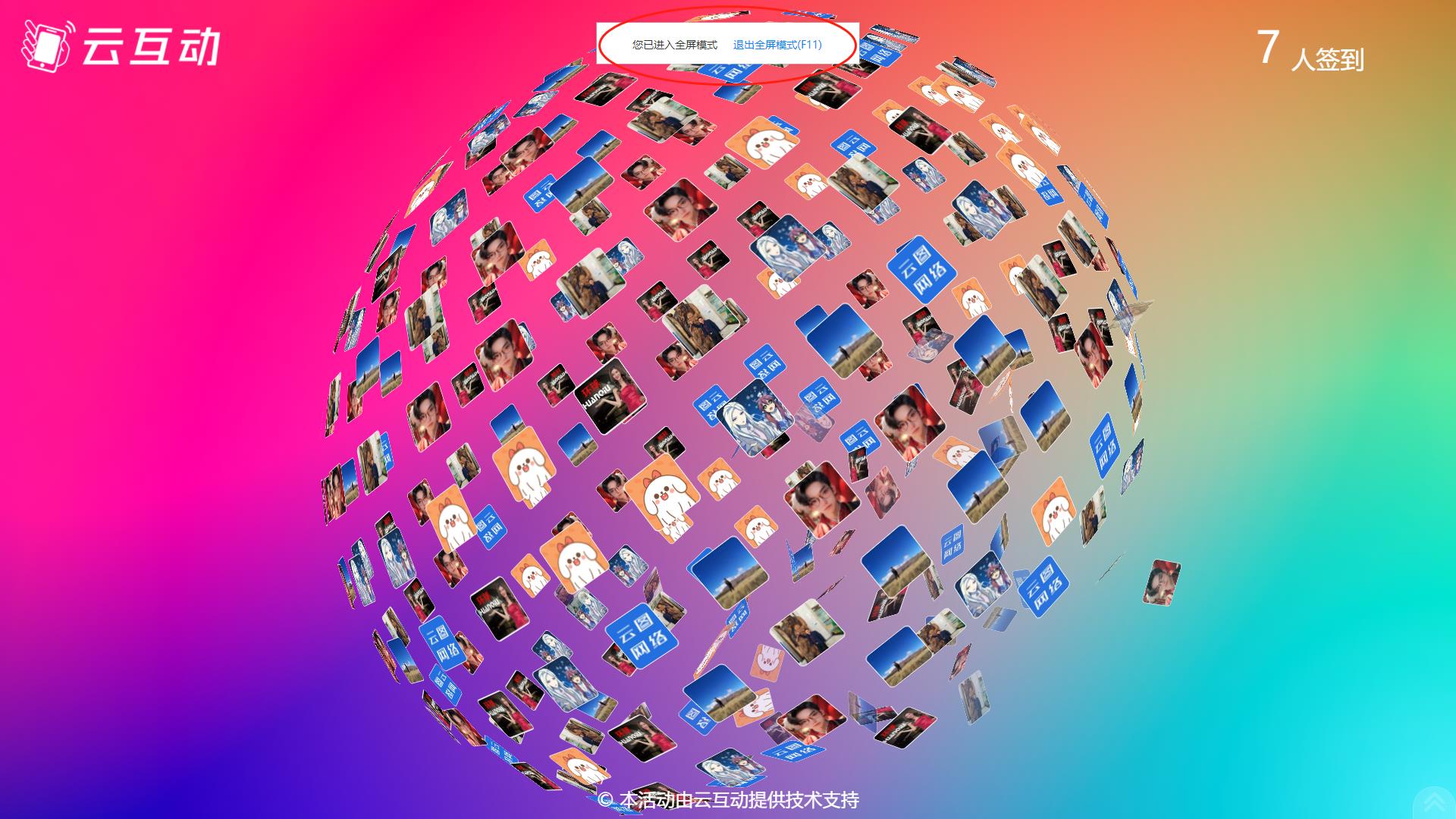
2、使用视频线链接大屏后摁Win + P键选择复制模式即可投屏:我们使用视频线(VGA或HDMI等转接线)将电脑和大屏幕连接起来,按键盘上的win键+P键,即可弹出投影功能选项,一般选择“复制”模式即可,不同模式的投屏方式介绍如下:
① 仅电脑屏幕:仅在电脑屏幕展示
② 复制模式:电脑和大屏幕显示一样内容 基础用户首选【推荐使用】
③ 拓展模式:大屏幕作为第二屏幕,电脑和大屏幕分别展示不同内容 进阶玩家推荐
④ 仅第二屏幕:仅在大屏幕显示
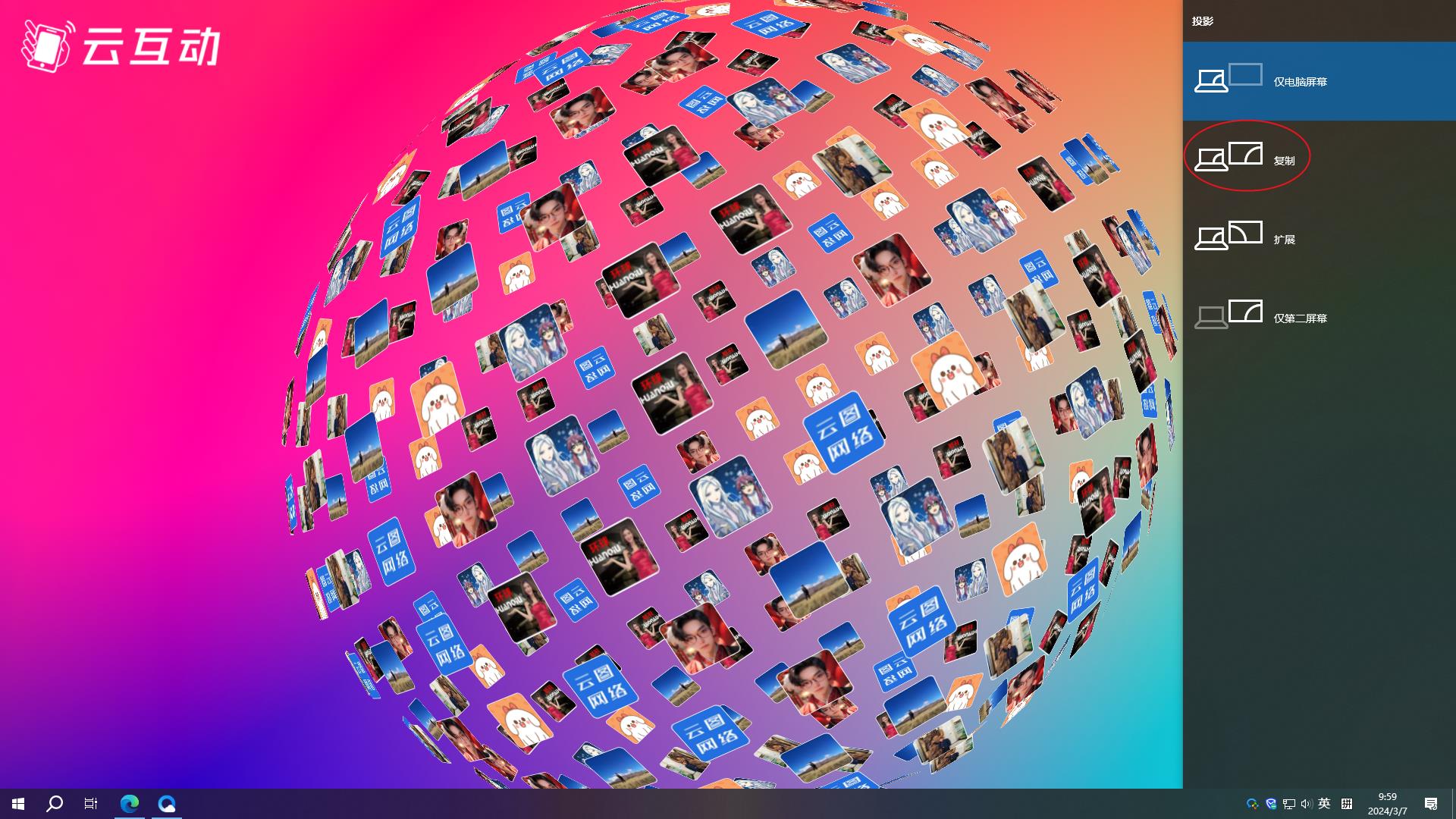
完成设置后,即可实现电脑和大屏幕页面同步显示了。

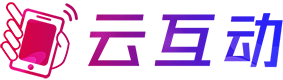
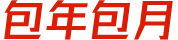

 科技型中小企业:SKX202305S2490020
科技型中小企业:SKX202305S2490020 冀公网安备 13019902000358号
冀公网安备 13019902000358号 增值电信业务经营许可证:冀B2-20210272
增值电信业务经营许可证:冀B2-20210272